Ogni funzionalità include un esempio da utilizzare e provare con le configurazioni di codice e scene. Questa guida rapida illustra la procedura per importare il pacchetto Android XR Extensions per Unity e configurare il Sample di rilevamento del volto.
Prerequisiti
Prima di completare questi passaggi, assicurati di aver completato quelli descritti in Configurazione del progetto Unity.
Importa pacchetti
Per caricare un pacchetto di Unity Package Manager da un URL Git:
- In Windows, apri Gestione pacchetti.
- Apri il menu Aggiungi nella barra degli strumenti di Gestione pacchetti.
- Nelle opzioni per l'aggiunta di pacchetti, fai clic sul pulsante + (Più).
Nell'elenco a discesa, fai clic su Installa pacchetto dall'URL di Git.
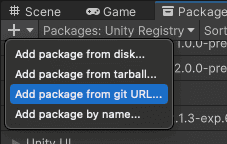
Inserisci il seguente URL:
https://github.com/android/android-xr-unity-package.gitSeleziona Installa.
Configura il Sample di rilevamento dei volti
Tutti i sample, incluso questo, includono un file README contenente le istruzioni su come configurare e impostare il progetto.
Per importare e configurare il sample:
Vai a Gestore pacchetti > Nel progetto > Estensioni Android XR per Unity.
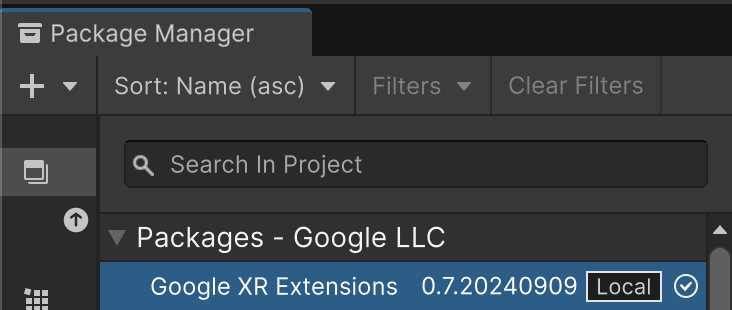
Seleziona la scheda Samples (Esempi). Individua il Sample Rilevamento del volto e fai clic su Importa.

Vai a Modifica > Impostazioni progetto > Gestione plug-in XR.
Nella scheda Android, in Fornitori di plug-in, attiva OpenXR.
Quindi, attiva il gruppo di funzionalità Android XR (Estensioni).
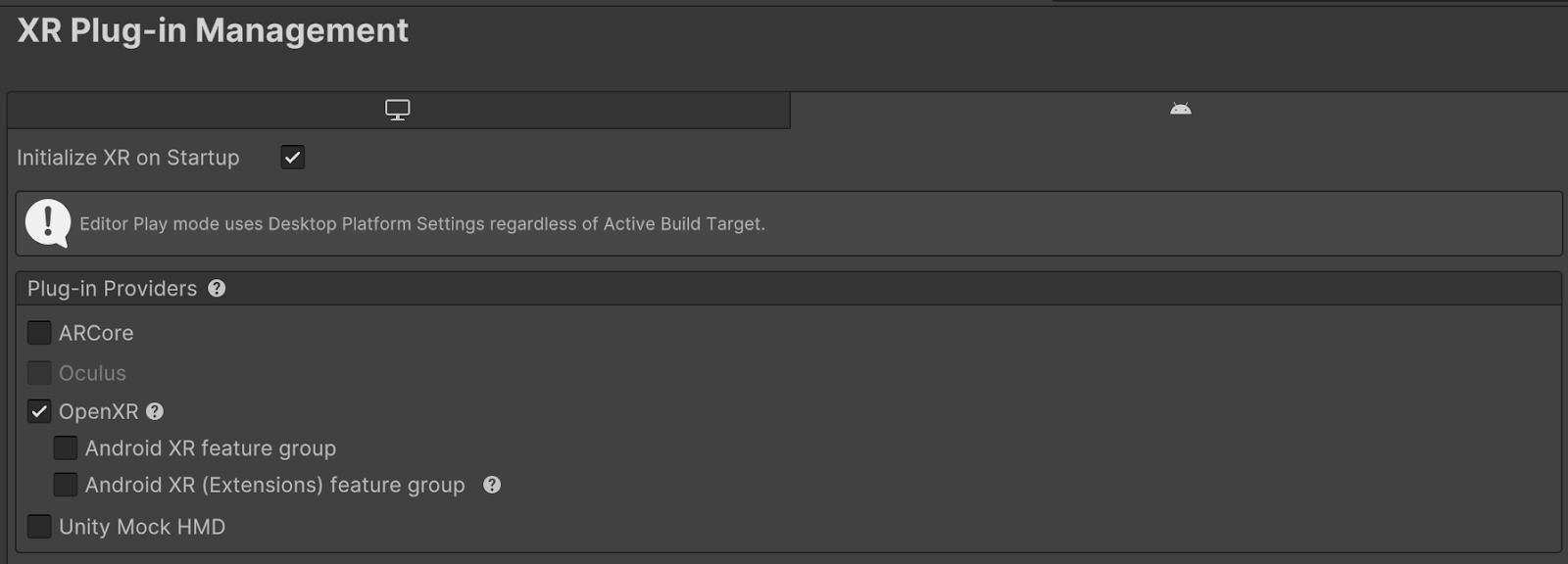
Vai a Modifica > Impostazioni progetto > Gestione plug-in XR > OpenXR.
Attiva Android XR: rilevamento del volto.

In Gestione plug-in XR > Convalida progetto, correggi tutti i problemi correlati a OpenXR. In questo modo puoi configurare le impostazioni del player.
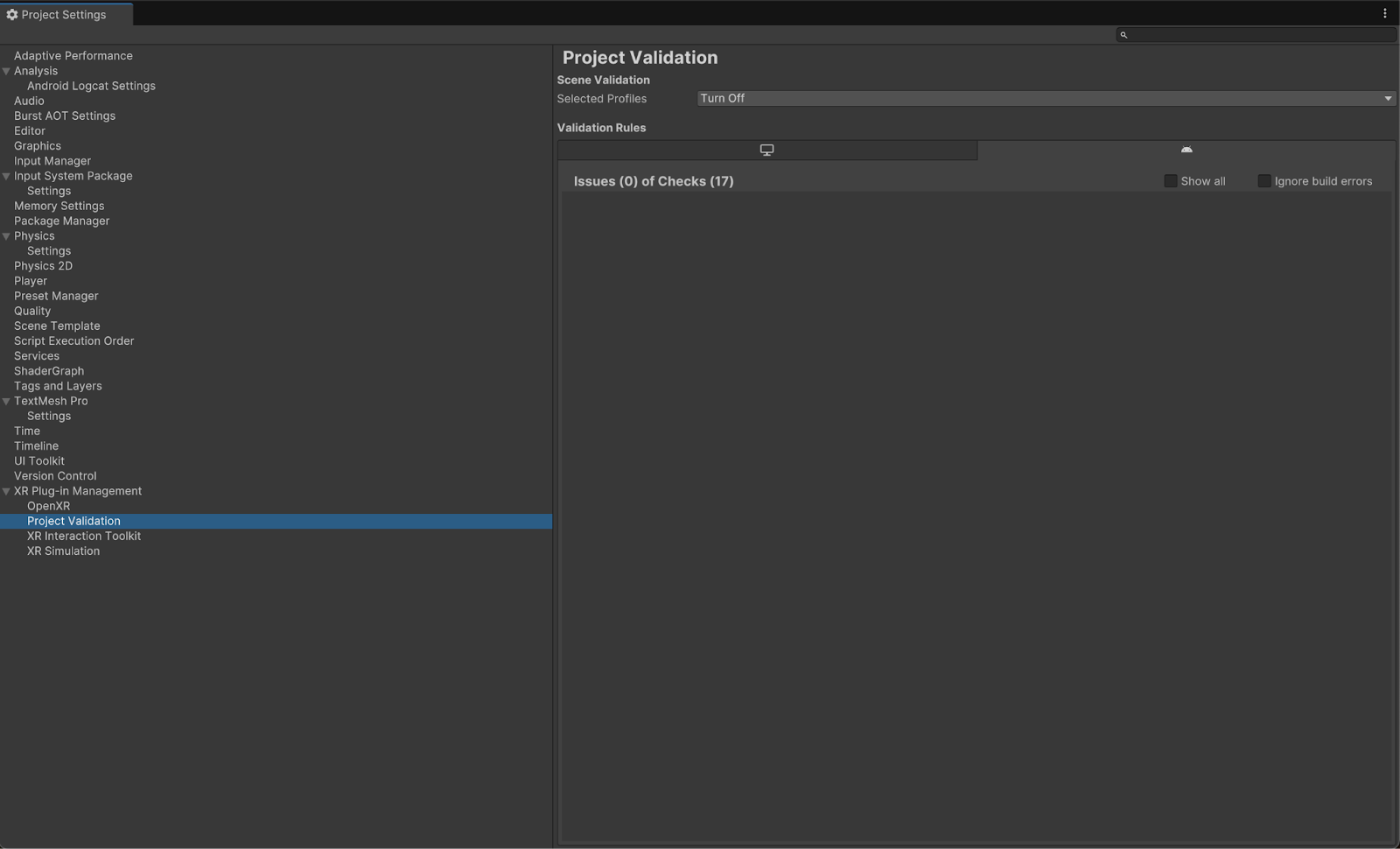
Nel progetto, apri la scena FaceTracking, che si trova in Assets > Samples > Android XR Extensions for Unity > versione > Face Tracking.
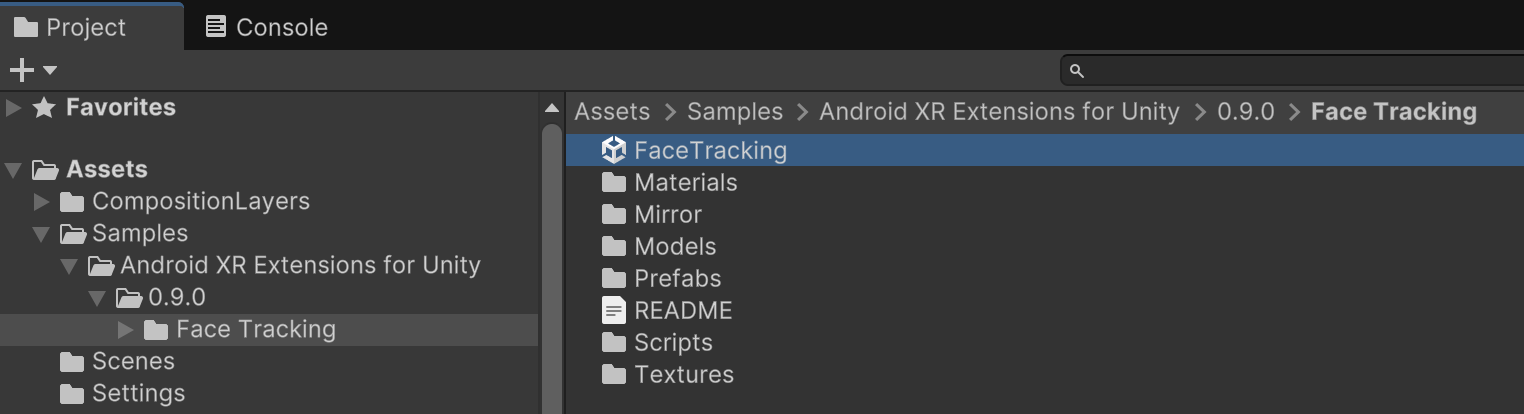
OpenXR™ e il logo OpenXR sono marchi di proprietà di The Khronos Group Inc. e sono registrati come marchi in Cina, nell'Unione Europea, in Giappone e nel Regno Unito.

